水晶報表使用
水晶報表可用於建立用戶端指定的報表。 Crystal 9 和 10 可用於生成各種輸出格式,包括 PDF、Word 和 Excel。 要設定報表,可以使用「Crystal 報表精靈」。 此過程從以下對話方塊開始。
- 用戶端選擇報表格式, 對於本範例,將使用標準格式。
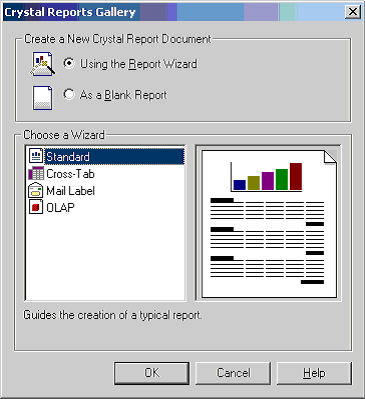
- 然後,選擇資料來源, 此過程透過選擇存取方法開始, 應選擇 ADO。
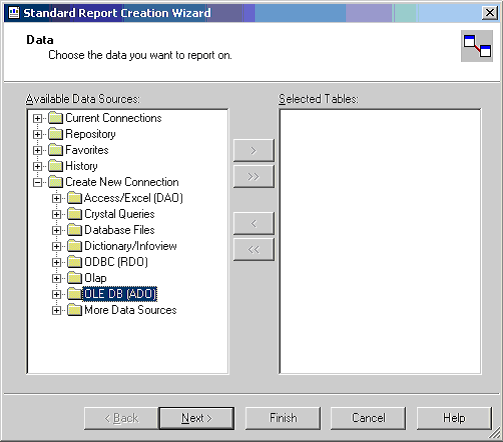
- 選擇 ADO 後,即可選擇 SQL Server 驅動程式, 這是存取 Kaseya 資料庫要進行的正確選擇。
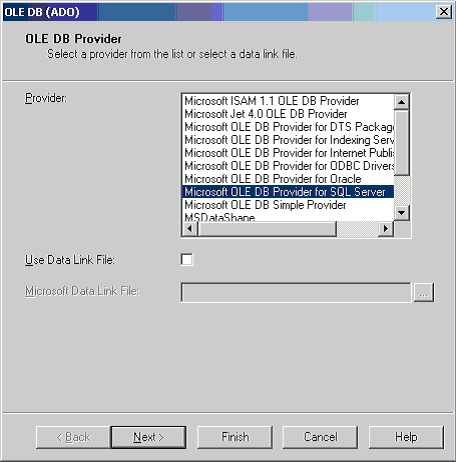
- 下一步是提供認證,以連接到資料庫。 正如此對話方塊所示,必須填寫「伺服器」、「使用者 ID」、「密碼」和「資料庫」欄位。
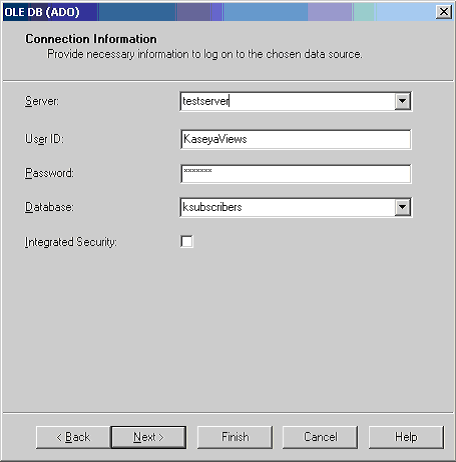
- 提供了認證後,將顯示所有可用的檢視, 為所需報告選擇一個或多個檢視。
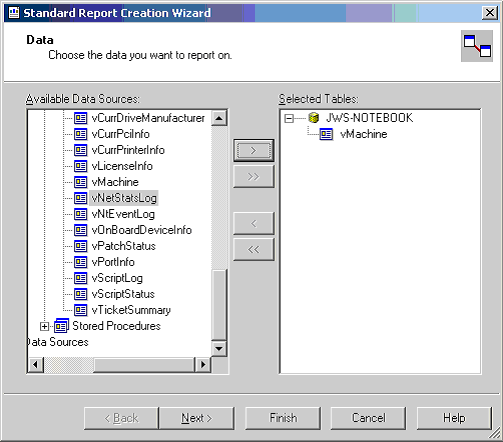
- 選擇檢視後,即可選擇要包括的欄。 Crystal 提供了多種不同的方法來設定此資料的格式。 本文件並未介紹這些選項。 要了解該相關資訊,請參閱 Crystal 文件。
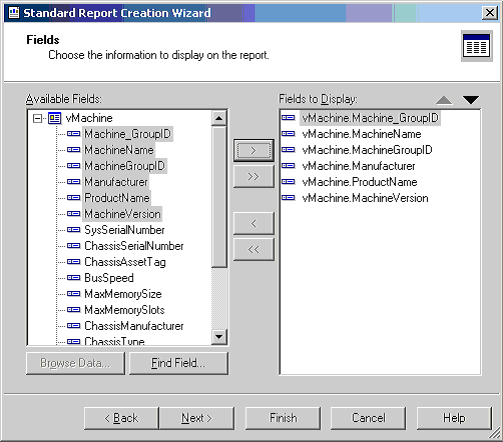
- 產生的報表可以列印,或以電子郵件格式發送給適當的報表使用者, 可以指定報表的格式。 此工具可用於生成 PDF 格式或其他各種格式。
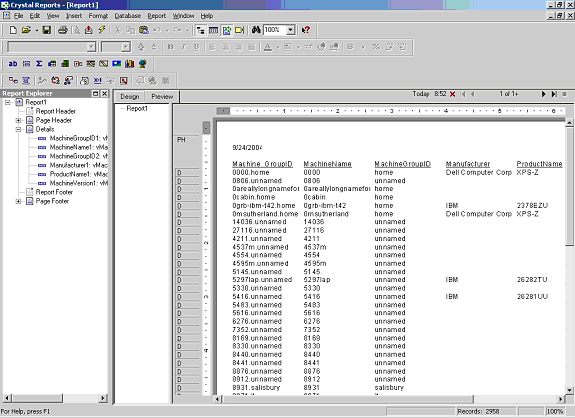
Topic 2696: Send Feedback. Download a PDF of this online book from the first topic in the table of contents.